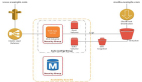想方设法地让网络一直能够安全、稳定地运行,是每一位网络管理人员孜孜不倦的追求。要做好这项网络管理“功课”,我们必须在平时的日常管理与维护中,勤于钻研、细心总结,笔者当然也毫不例外!这不,本文下面为各位朋友推荐的几则网络管理诀窍,可以帮助大家充分享受网络管理的精彩!
改动设置,礼貌限制他人下载
在局域网环境或其他多人办公场所,不少朋友往往会担心他人趁自己暂时离开计算机的片刻,偷用本地计算机从网上随意下载病毒程序或木马程序,从而给本地计算机带来安全麻烦。为此,他们常常会采取断开网络线缆或者禁用网卡设备的方法,来阻止他人进行网络访问,从而达到限制他人非法下载的目的;尽管这种方法非常有效,但是也很容易得罪与自己关系要好的朋友或同事;其实,我们完全可以采取一种礼貌的拒绝方法,来阻止他人随意在本地计算机中进行非法下载,下面就是礼貌限制他人下载的具体操作步骤:
首先在本地计算机系统桌面中,依次单击“开始”/“设置”/“网络连接”命令,在弹出的网络连接列表窗口中,用鼠标右键单击“本地连接”选项,从弹出的快捷菜单中选择“属性”选项,打开本地连接属性设置窗口;
单击该设置窗口的“常规”选项卡,在其后出现的选项设置页面中,将“Internet协议(TCP/IP)”选项选中,并单击该选项下面的“属性”按钮,进入到本地系统的TCP/IP属性设置界面;
再单击TCP/IP属性设置界面中的“高级”按钮,并在TCP/IP高级界面中单击“选项”标签,进入到如图1所示的设置窗口,将“TCP/IP筛选”项目选中,并单击该项目下面的“属性”按钮,进入到TCP/IP筛选界面,将该界面中的“TCP端口”、“IP协议”、“UDP端口”等参数全部修改为“只允许为10”,再将本地计算机重新启动一下,如此一来本地计算机系统看上去好象可以正常接受和发送信息,实际上是无法正常访问Internet网络的。这样的话,对网络知识了解比较少的人还以为本地计算机存在网络连接故障,因此这些外来用户就不会在本地系统中进行非法下载了。倘若我们日后自己需要进行网络访问时,只需要按照前面的操作步骤,将上面的TCP/IP属性设置参数修改成默认设置就OK了。
#p#
突破限制,提高Vista下载速度
许多人认为在宽带连接条件下,利用迅雷之类的P2SP下载工具,可以确保网络下载速度达到最快境界;事实上,我们在Vista系统环境下,巧妙地修改网络连接数量限制,确保下载程序能够突破系统对并发连接数量的限制,从而让网络下载速度更胜一筹。
我们知道,从Windows XP系统开始,微软公司的操作系统就对TCP/IP的网络连接并发数量进行了限制,在默认状态下该数值常常被限制为10,所以当下载工具的连接进程数量超过10时,操作系统考虑到自身安全性就会自动将多出的下载进程全部拒绝掉,那样一来网络下载速度始终会上不去;对于Windows Vista系统来说,也存在TCP/IP网络连接并发数量受到限制的缺点,其实在该系统环境下,我们只要按照如下步骤就能突破限制,从而提高Vista网络下载速度:
首先从网上下载一个名为Vista优化大师的工具,之后将其正确安装到本地计算机系统中,安装过程可以全部采用默认设置;在该程序安装完毕后,从系统的“开始”菜单中运行该程序,在其后出现的优化程序界面中,依次选择“网络优化”/“网络设置”选项,在对应“网络设置”选项的右侧设置区域中,我们可以直接将TCP/IP网络连接并发数量设置成最大的数值“70000”;当然,我们建议大家只要将TCP/IP网络连接并发数量适当提高一下就可以了,因为网络下载速度还需要本地计算机自身的硬件配置以及所处的网络环境配合。
远程管理,随心控制系统服务
我们知道,在本地计算机中管理与控制系统服务是一件简单得不值一提的事情,不过在很多时候,我们常常不在本地服务器或计算机现场,如果此时本地服务器或计算机中的一个重要服务被意外关闭使用的话,我们难道一定要到故障现场才能将那个故障系统服务恢复正常吗?其实,我们可以通过远程管理的方式,来随心控制与管理远程工作站中的系统服务,即使不到服务器或目标计算机现场,我们也能轻易地将故障服务恢复正常,下面就是具体地实施步骤:
首先找到一台能够通过网络访问服务器或者故障计算机的工作站系统,在该系统中右击桌面上的“我的电脑”图标,并执行快捷菜单中的“管理”命令,进入到该工作站的计算机管理界面;
其次在该界面左侧列表区域中右击“计算机管理(本地)”项目,并执行快捷菜单中的“连接到另一台计算机”命令,打开如图2所示的设置对话框,将其中的“另一台计算机”项目选中,同时设置好需要管理的远程工作站主机名称或IP地址,再单击“确定”按钮;
一旦与服务器或故障计算机建立好远程连接后,正确输入相关登录帐号信息,并单击登录对话框中的“确定”按钮,这样的话我们就可以通过网络打开服务器或故障工作站的计算机管理窗口了;
在该管理窗口的左侧列表区域中,依次单击“服务和应用程序”/“服务”分支选项,在“服务”分支选项下面找到服务器或故障计算机中的那个目标系统服务,并用鼠标双击该目标服务选项,进入到对应系统服务的属性设置界面,在该界面中我们可以根据管理要求重启或关闭当前系统服务,也可以对系统服务的启动类型进行修改,这样一来我们就实现了随心控制远程工作站系统服务的目的了。
当然,需要提醒大家注意的是,在对服务器或故障计算机的系统服务进行远程管理之前,我们应该要先保证服务器或故障计算机的IPC$服务已经成功运行,同时还要保证我们拥有服务器或故障计算机的超级管理员权限。#p#
巧用命令,快速查看网络状态
当计算机出现网络故障时,技术人员很想对该计算机的网络工作状态进行一次全面而又详细地检查,要实现这一目的,我们常常需要使用手工方法对各个网络参数进行逐一检查。其实,在Windows XP计算机系统中,我们可以巧妙地使用Windows系统自带的网络管理命令,来快速获取本地计算机中的所有网络工作状态信息,并且使用该方法获取得到的网络状态信息也是非常全面的,下面就是快速查看网络状态的具体操作步骤:
首先单击本地计算机系统桌面中的“开始”按钮,并执行“开始”菜单中的“运行”命令,在其后出现的系统运行框中,输入“cmd”命令,单击回车键后,将系统状态切换到DOS命令行状态;在该状态的命令提示符下,输入“netsh diag gui”字符串命令,单击回车键后,进入到本地计算机的帮助和支持中心窗口;
在该窗口中单击“扫描您的系统”按钮,随后Windows系统就会自动扫描与网络有关的所有设备,并将它们的状态信息显示在我们眼前了,之后我们只要双击网络状态信息列表中的“+”号,从其后出现的分支选项中就能查看到非常详细的网络状态信息了(如图3所示);
展开其中的“计算机信息”分支选项,在该分支下面我们可以查看到本地计算机的系统信息,在“网络客户端”分支选项下面我们能够查看到网络状态信息,在“Network适配器”分支选项下面我们可以查看到本地计算机的所有上网配置信息。
修改键值,让ADSL连接永远在线
熟悉ADSL拨号上网的朋友可能了解,当ADSL拨号连接处于在线状态时,我们此时要是注销掉计算机系统,之后换用其他用户帐户重新登录系统时,就会看到先前在线的ADSL拨号连接已经掉线了,这个时候我们要想上网冲浪只有重新进行拨号连接。那么我们能否找到一种有效的办法,让ADSL拨号网络连接不受帐号切换的限制,而保持永远在线状态呢?答案是肯定的,我们可以按照下面的操作来修改与拨号有关的系统注册表键值,就能实现让ADSL连接永远在线的目的了:
首先依次单击“开始”、“运行”菜单命令,打开系统的运行文本框,并在其中输入字符串命令“regedit”,单击回车键后,打开本地工作站的注册表编辑窗口;
其次在该编辑窗口的左侧显示区域,将鼠标定位于KEY_LOCAL_MACHINE注册表分支选项,之后依次选中该分支下面的注册表子项“SOFTWARE\Microsoft\Windows NT\CurrentVersion\Winlogon”,检查“Winlogon”分支下面是否存在“KeepRasConnections”键值,如果不存在的话,我们不妨右击“Winlogon”,并依次单击快捷菜单中的“新建”/“字符串值”命令,来创建好“KeepRasConnections”键值;
用鼠标双击“KeepRasConnections”字符串键值,进入到如图4所示的对话框,在其中输入数字“1”,再单击“确定”按钮结束注册表编辑操作,最后重新启动一下计算机系统,如此一来ADSL拨号网络连接就永远在线了。
【编辑推荐】